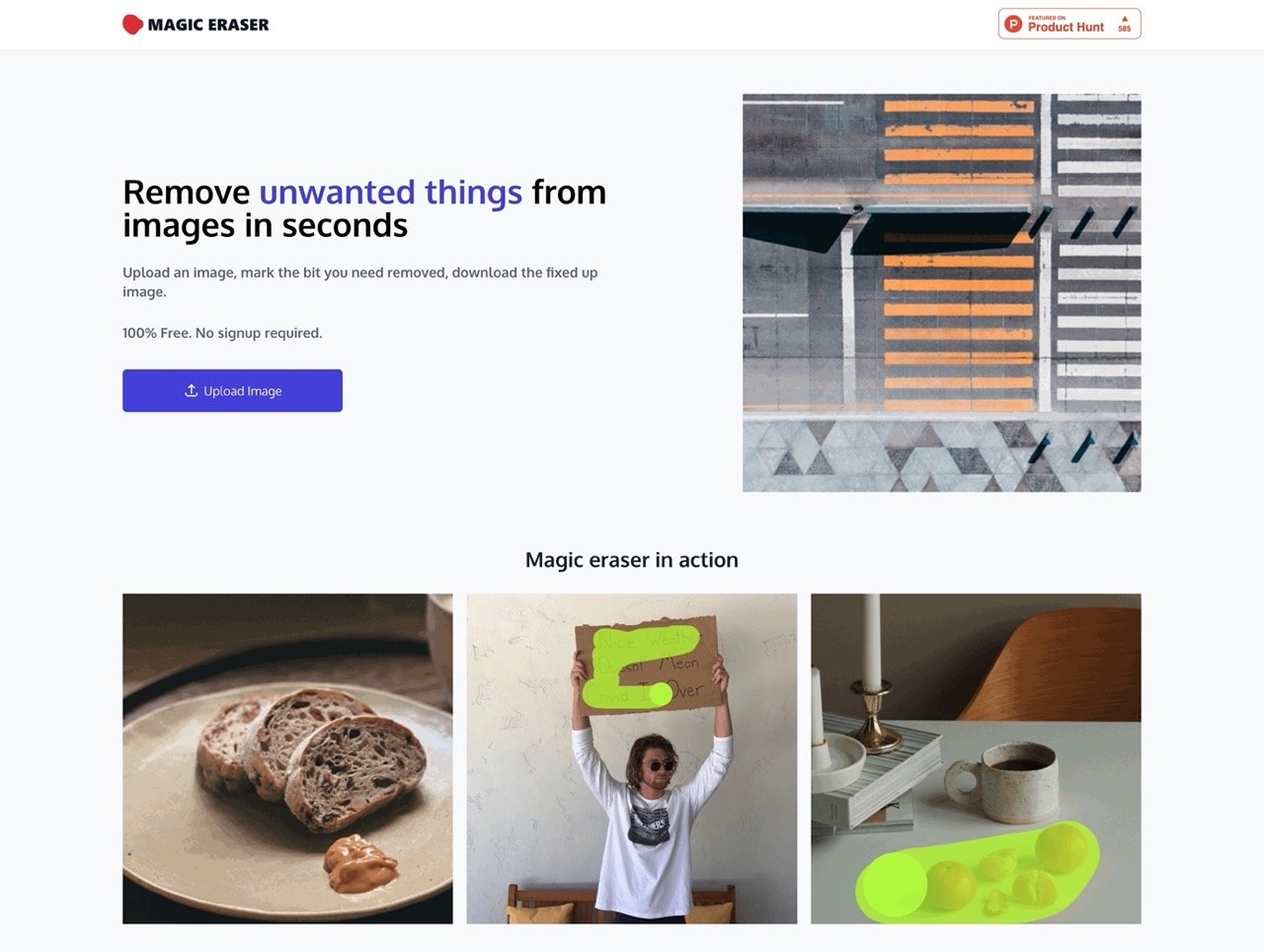
Magic Eraser 是一個很強大、智慧且自動化的免費圖片工具,它可對使用者標記的位置進行處理,將某個範圍的人物、物品、缺陷或文字等等任何東西移除,同時補充上相對應的顏色,讓移除部分自然不會有痕跡。Magic Eraser 和之前介紹過的「CleanUp.pictures 從圖片上移除特定物品、人物的線上修圖工具」功能類似,不過 Magic Eraser 則 100% 完全免費,而且不用註冊就能使用。
其實現在的人工智慧 AI 加上機器學習就能做很多事,除了最常看到的線上去背工具,將圖片的主體保留、清除背景並加入透明效果,還有 Watermark Remover 自動化移除圖片浮水印也很強大!甚至連音樂都能去人聲,將伴奏或音樂裡不同的樂器分離出來。
不過要注意的是 Magic Eraser 會在上傳圖片時稍微降低畫質,而且使用者也只能下載此版本,未來會加入完整尺寸(原圖)下載功能。
Magic Eraser
https://magicstudio.com/zh/magiceraser/
使用教學
STEP 1
開啟 Magic Eraser 網站點選「Upload Image」選擇要編輯的圖片檔案。
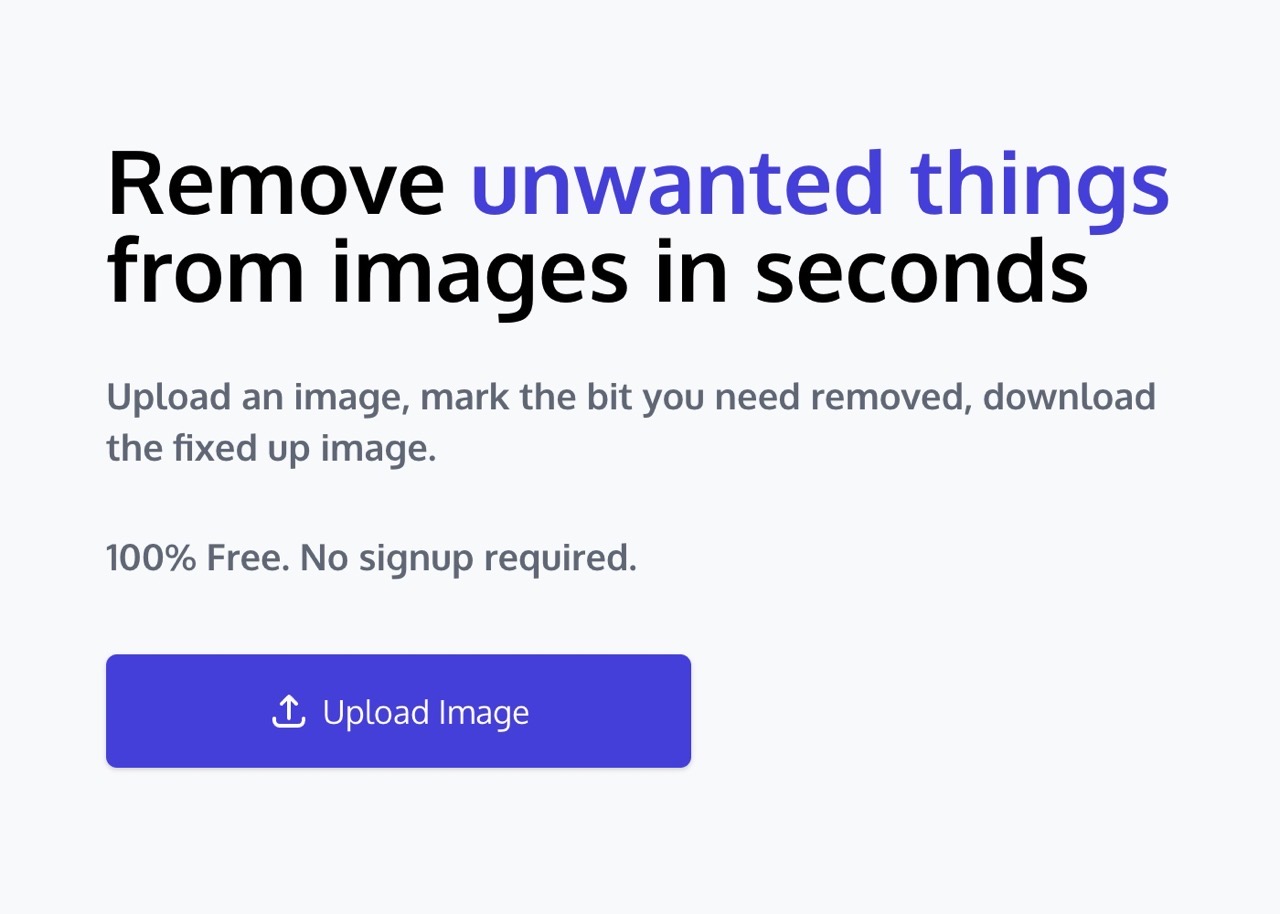
STEP 2
接著從下方的「Brush Size」調整化筆的尺寸大小,將照片中要擦除的部分標記出來。
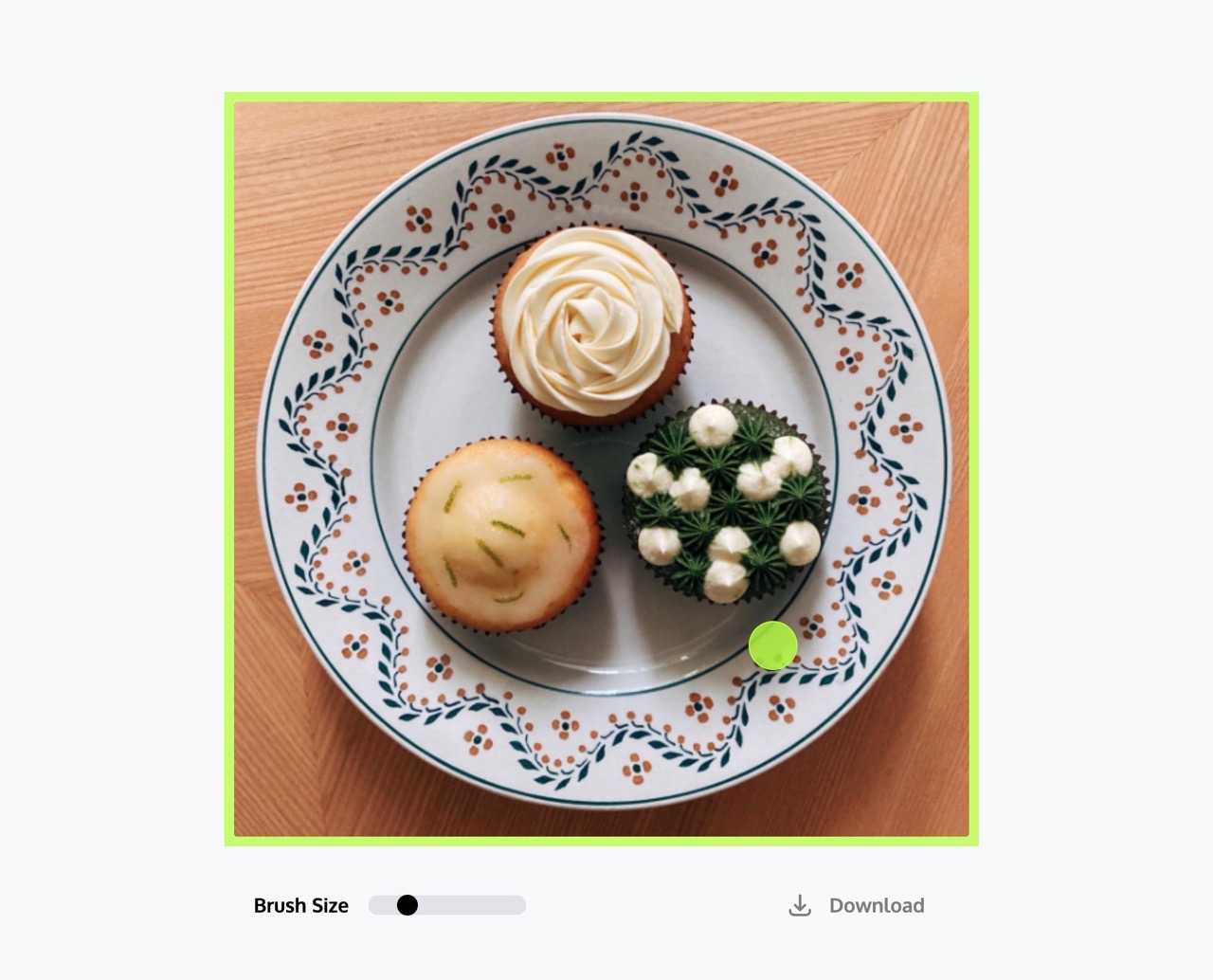
STEP 3
其實不用畫得非常細微,只要大略標示一下即可,Magic Eraser 會自動偵測要移除的部分。
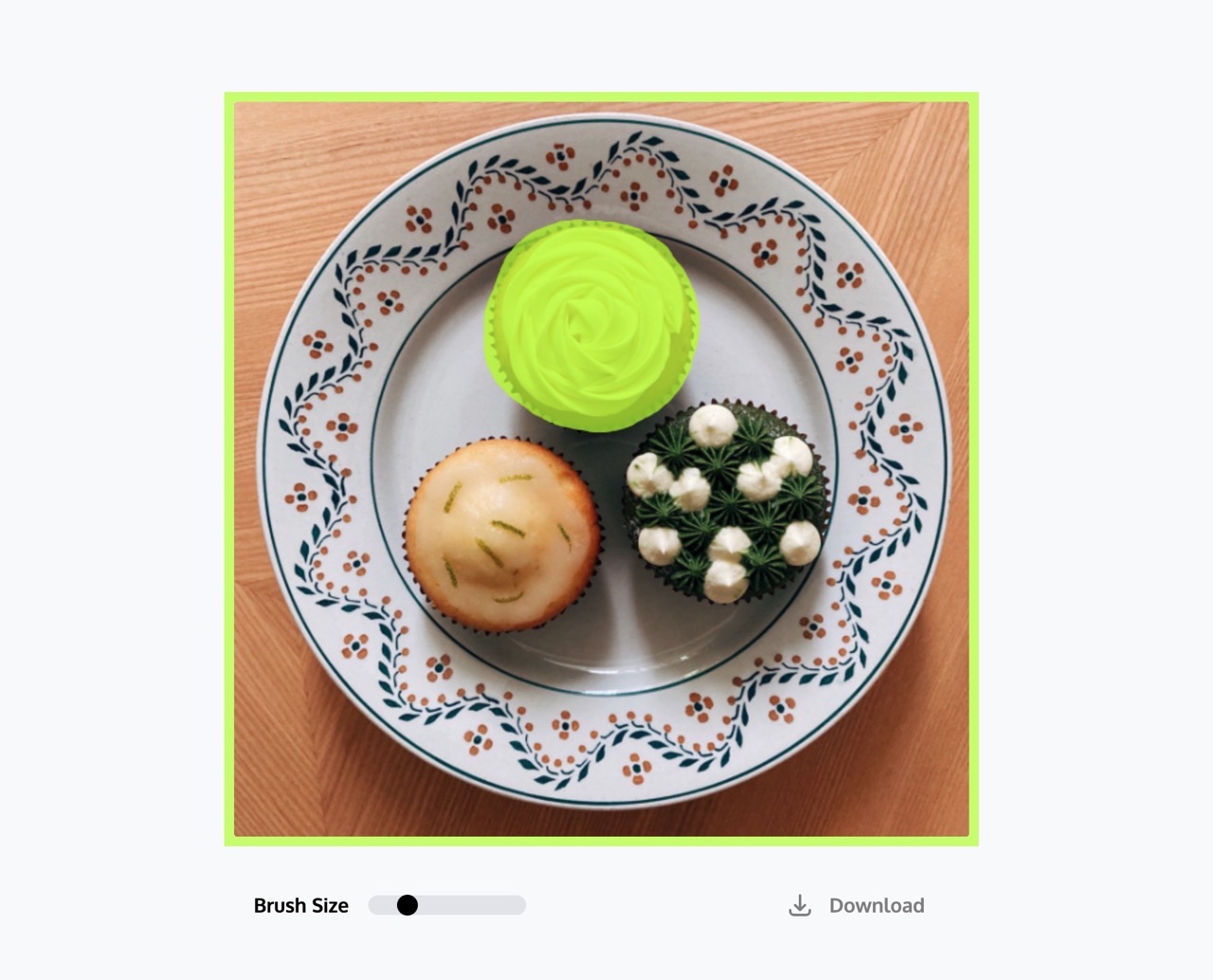
STEP 4
因為我的範例圖片上面有陰影,Magic Eraser 可能無法去除得非常乾淨,如果遇到類似情形,可多次重新塗色、讓 Magic Eraser 反覆辨識並處理特定範圍,應該就能得到比較好的結果,只能說這個工具處理速度快、準確而且強大,當然結果好不好也會依照片而定。
下方的按鈕可退回到上一個步驟、比較去除前後的照片差異,點選「Download」就能下載圖片。
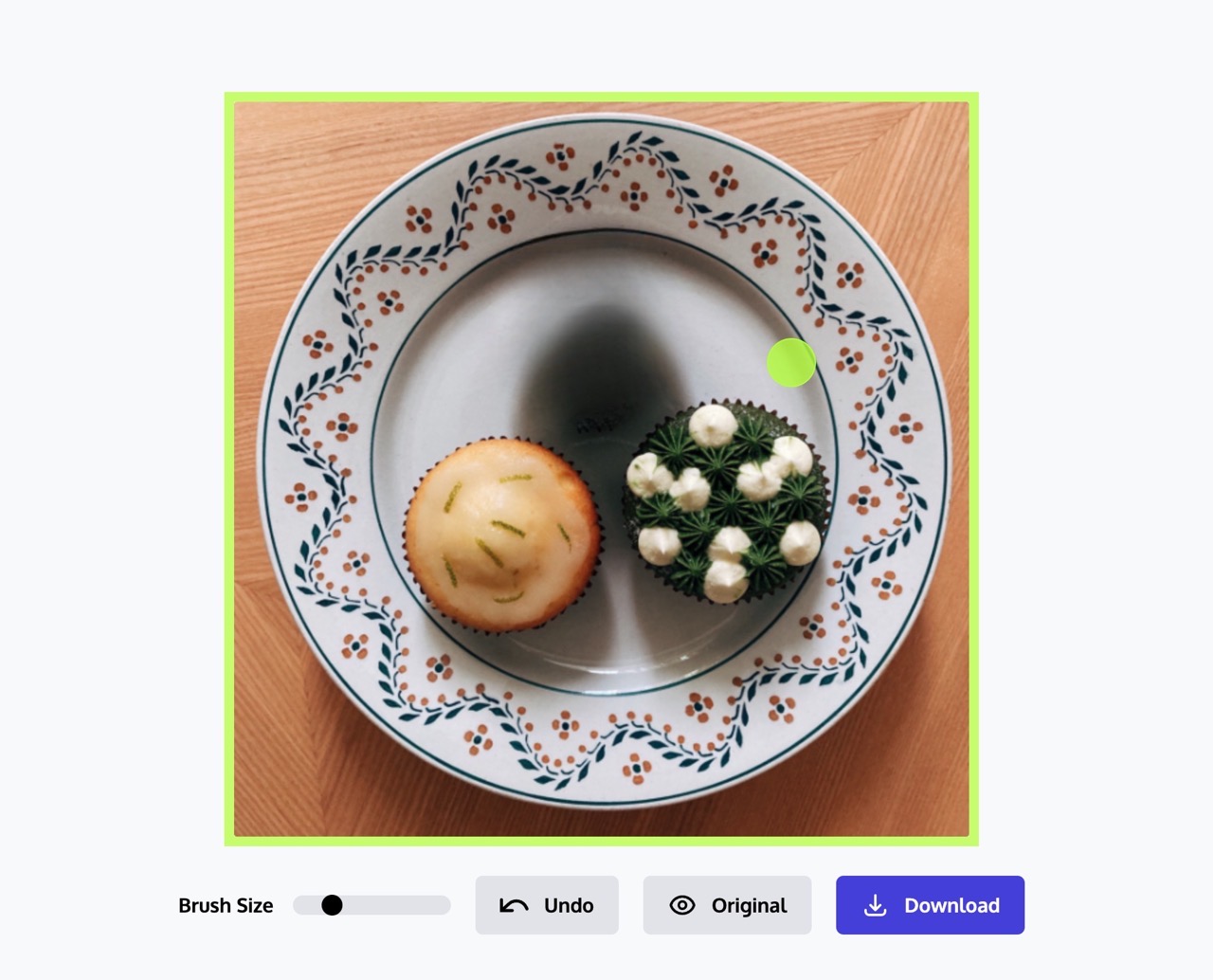
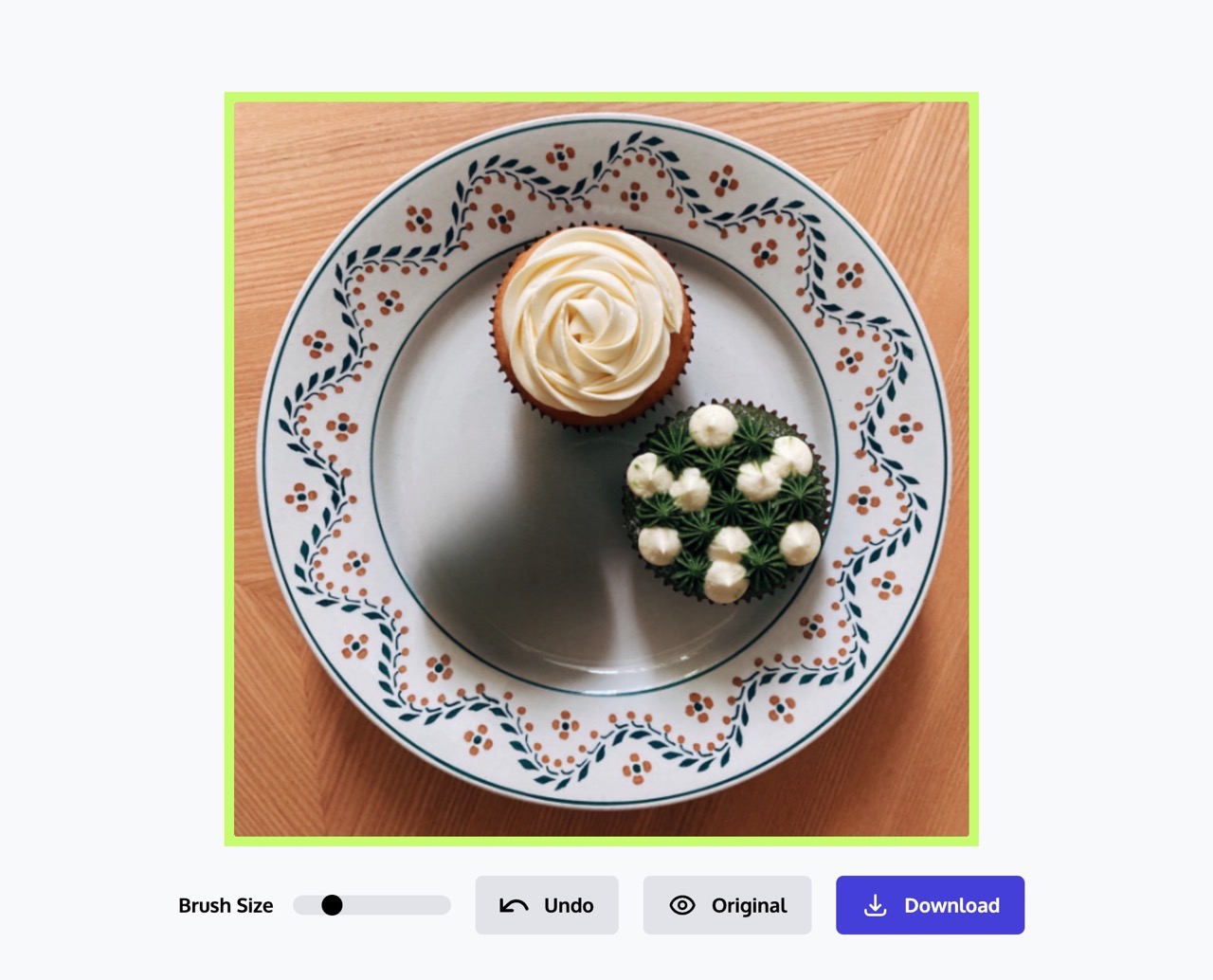
值得一試的三個理由:
- Magic Eraser 可移除照片中人物、物品、缺陷或文字等任何物件
- 透過人工智慧 AI 自動辨識移除範圍,再加入適當顏色自然不留痕跡
- 可反覆編輯、比較原始圖片和修圖後的結果








